Windows10系统Edge浏览器删除个人多余用户配置的方法
时间:2022-12-12 09:12:37来源:装机助理重装系统www.zhuangjizhuli.com作者:由管理员整理分享
一般Edge浏览器是操作Windows10系统自带的浏览器,但在使用Edge浏览器时难免会遇到一些问题,这不近日就有Windows10系统用户来反应,在使用Edge浏览器久了之后,难免就会堆积多余用户配置文件,它们会对电脑内存造成占用。那么对于这个问题该如何清理这些文件呢?对此下面小编就来介绍一下电脑Edge浏览器删除个人多余用户配置的方法吧。
1、首选,打开Edge浏览器,在浏览器右上方可以看到一个由三个点组成的设置及其它图标,使用鼠标点击该图标;
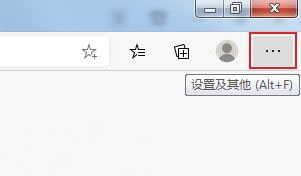
2、在点击之后就会在下方弹出Edge浏览器的菜单窗口,在窗口中找到并点击设置这一项;
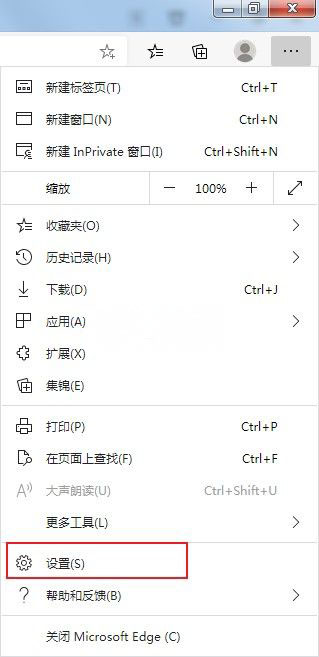
3、这时会打开Edge浏览器的设置页面中,在个人资料中可以看到多个用户配置文件,在需要删除的用户配置中点击切换按钮;
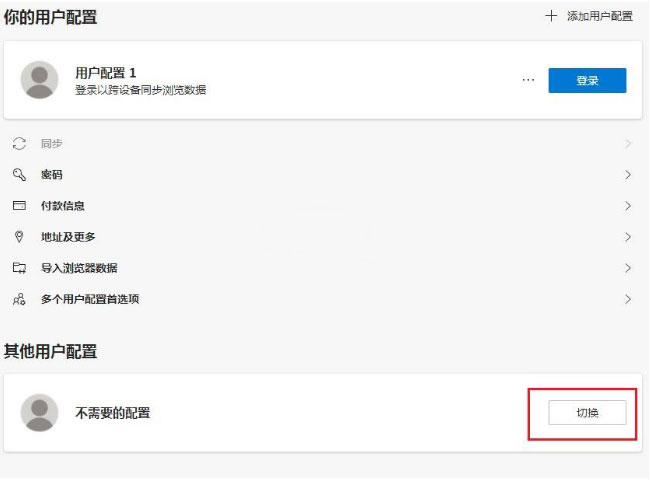
4、在切换到需要删除的用户配置后,点击如下图所示的图标,在弹出的菜单窗口中点击删除;
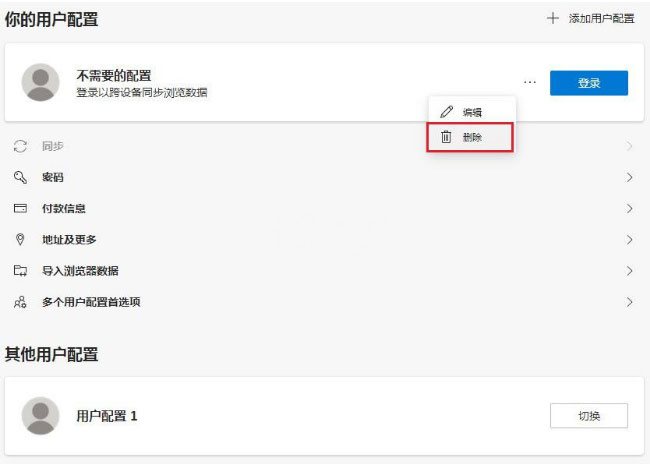
5、此时会弹出一个确认窗口向询问是否删除此用户配置,最后再点击删除个人资料按钮即可。
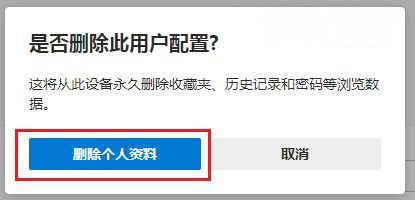
通过以上的方法即可解决电脑Edge浏览器删除个人多余用户配置的方法就介绍到这了,如果想要了解更多的教程,请继续关注装机助理一键备份还原系统教程吧。
1、首选,打开Edge浏览器,在浏览器右上方可以看到一个由三个点组成的设置及其它图标,使用鼠标点击该图标;
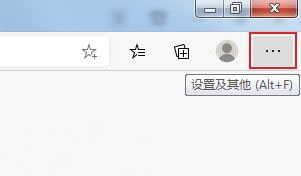
2、在点击之后就会在下方弹出Edge浏览器的菜单窗口,在窗口中找到并点击设置这一项;
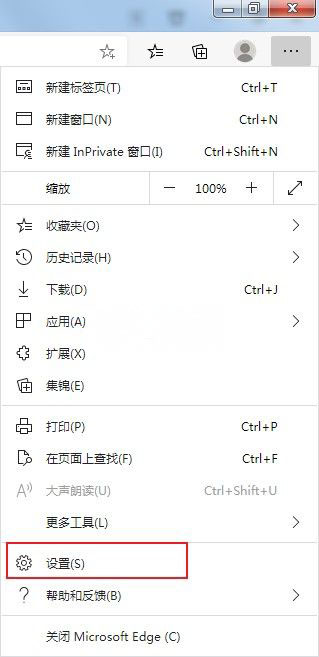
3、这时会打开Edge浏览器的设置页面中,在个人资料中可以看到多个用户配置文件,在需要删除的用户配置中点击切换按钮;
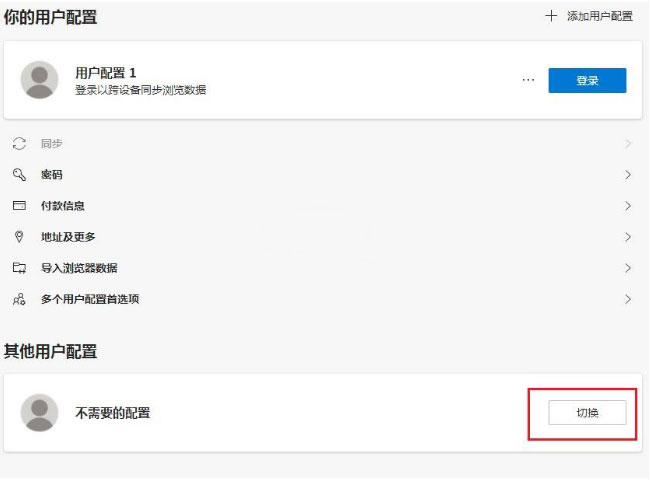
4、在切换到需要删除的用户配置后,点击如下图所示的图标,在弹出的菜单窗口中点击删除;
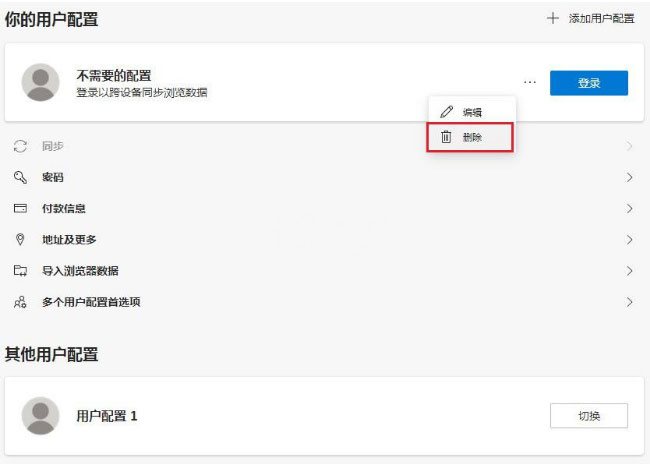
5、此时会弹出一个确认窗口向询问是否删除此用户配置,最后再点击删除个人资料按钮即可。
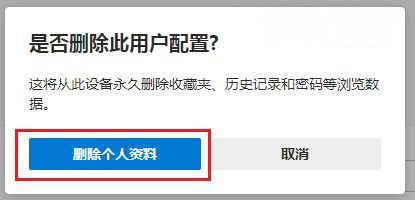
通过以上的方法即可解决电脑Edge浏览器删除个人多余用户配置的方法就介绍到这了,如果想要了解更多的教程,请继续关注装机助理一键备份还原系统教程吧。
分享到:
